कीमती क्षणों को आसानी से रिकॉर्ड करने के लिए वीडियो, ऑडियो, गेमप्ले और वेबकैम रिकॉर्ड करें।
हर महाकाव्य लड़ाई के लिए सर्वश्रेष्ठ 4 Skyrim रिकॉर्डर [चरण]
ड्रेगन को मारने से लेकर खंडहरों की खोज करने तक, स्काईरिम के परिदृश्य साझा करने लायक हैं। लेकिन आप उन महाकाव्य क्षणों को कैसे कैद करते हैं? इसका जवाब एक साउंड स्काईरिम रिकॉर्डर में है। चाहे वह व्यक्तिगत संग्रह के लिए हो, या दर्शकों के लिए स्ट्रीमिंग के लिए, यह पोस्ट आपको चार रिकॉर्डिंग टूल के साथ स्काईरिम को रिकॉर्ड करने में मदद करेगी। नीचे दिए गए इन विकल्पों को देखें, उनकी विशेषताओं और प्रदर्शन की तुलना करके अपनी स्काईरिम रिकॉर्डिंग यात्रा के लिए सही साथी खोजने में आपकी मदद करें।
गाइड सूची
शीर्ष 1. 4Easysoft स्क्रीन रिकॉर्डर - Skyrim गेमप्ले को सुचारू रूप से और उच्च गुणवत्ता में कैप्चर करें शीर्ष 2. बैंडिकैम - न्यूनतम प्रदर्शन प्रभाव के साथ रिकॉर्ड उच्च-एफपीएस स्काईरिम गेमप्ले शीर्ष 3. ओबीएस स्टूडियो - व्यापक अनुकूलन के साथ बहुमुखी गेम रिकॉर्डिंग शीर्ष 4. NVIDIA ShadowPlay - अपने सर्वश्रेष्ठ Skyrim क्षणों को आसानी से कैप्चर करें और साझा करेंशीर्ष 1. 4Easysoft स्क्रीन रिकॉर्डर - Skyrim गेमप्ले को सुचारू रूप से और उच्च गुणवत्ता में कैप्चर करें
क्या आप कभी अपने Skyrim रोमांच को परेशानी मुक्त तरीके से कैद करना चाहते हैं? 4ईज़ीसॉफ्ट स्क्रीन रिकॉर्डर उस सपने को हकीकत में बदलने का लक्ष्य है। एक दोस्ताना इंटरफ़ेस और नियंत्रण के साथ डिज़ाइन किया गया, भले ही आप गेमप्ले रिकॉर्ड करने के लिए नए हों, आप घर पर ही महसूस करेंगे। इसका गेम रिकॉर्डर एक सहज और बिना किसी देरी के प्रदर्शन का समर्थन करता है, केवल उच्च-गुणवत्ता वाली रिकॉर्डिंग प्रदान करता है, इसलिए हमारे दर्शक स्काईरिम की सुंदरता का अनुभव वैसे ही करेंगे जैसे आप करते हैं। केवल रिकॉर्डिंग से परे, यह स्काईरिम रिकॉर्डर आपको उन महाकाव्य ड्रैगन लड़ाइयों के लिए अपनी महाकाव्य प्रतिक्रियाओं को देखने के लिए अपने वेबकैम को ओवरले करने की अनुमति देता है। इस प्रकार, यदि आप एक सहज, उच्च-गुणवत्ता वाली रिकॉर्डिंग अनुभव चाहते हैं, तो 4Easysoft आपका नया सबसे अच्छा दोस्त हो सकता है।

महाकाव्य हाइलाइट्स को शीघ्रता से कैप्चर करने के लिए उपयोग में आसान स्काईरिम रिकॉर्डर।
सीपीयू और जीपीयू त्वरण का उपयोग करता है, बिना किसी अंतराल के और केवल उच्च गुणवत्ता पर रिकॉर्डिंग करता है।
आसानी से शुरू करने, रोकने, फिर से शुरू करने, रोकने और स्क्रीनशॉट लेने के लिए कस्टम हॉटकीज़।
अपनी गेम रिकॉर्डिंग को अपने पसंदीदा प्रारूप में निर्यात करें, जैसे MP4, MOV, MKV, GIF, आदि।
100% सुरक्षित
100% सुरक्षित
स्टेप 1एक बार जब आप शुरू कर दिया 4ईज़ीसॉफ्ट स्क्रीन रिकॉर्डर, Skyrim गेमप्ले तैयार करें, फिर मुख्य इंटरफ़ेस पर "गेम रिकॉर्डर" बटन का चयन करें।

स्काईरिम रिकॉर्डर गेम का पता लगाएगा, और आगे बढ़ने के लिए, "गेम चुनें" बटन पर क्लिक करें और स्काईरिम विंडो चुनें। यदि आप अपनी प्रतिक्रियाओं के लिए अपना फेस कैमरा जोड़ना चाहते हैं तो "वेबकैम" स्विच बटन चालू करें; गेम के दौरान वॉयस ओवर जोड़ने के लिए "माइक्रोफ़ोन" स्विच बटन सक्षम करें।

चरण दोसेव करने के लिए “ओके” बटन पर क्लिक करें। फ्रेमरेट, क्वालिटी और अन्य जैसी कुछ महत्वपूर्ण सेटिंग्स को एडजस्ट करने के लिए “सेटिंग्स” बटन पर जाएँ।

जब भी आप तैयार हों, "REC" बटन पर क्लिक करें या "Ctrl + Alt + R" कुंजियों का उपयोग करें, और उल्टी गिनती शुरू हो जाएगी। अपना Skyrim गेम अभी शुरू करें।

चरण 3यदि समाप्त हो गया है, तो "स्टॉप" बटन पर क्लिक करें या फिर से वही हॉटकीज़ दबाएँ। यहाँ, पूर्वावलोकन में, Skyrim रिकॉर्डिंग देखें और जाँचें कि क्या कोई अतिरिक्त अनुभाग हैं जिन्हें आपको ट्रिम करने की आवश्यकता है। Skyrim रिकॉर्डिंग को निर्यात करने के लिए "सहेजें" बटन पर क्लिक करें।

शीर्ष 2. बैंडिकैम - न्यूनतम प्रदर्शन प्रभाव के साथ रिकॉर्ड उच्च-एफपीएस स्काईरिम गेमप्ले
आप जानते हैं कि Skyrim में लैगिंग सबसे खराब है, खासकर उन लुभावने पलों के लिए, और Bandicam इस दर्द को समझता है। प्रोग्राम का उपयोग करके, आप अपने गेम के प्रदर्शन पर प्रभाव को कम कर सकते हैं, बिना सहज, इमर्सिव एक्शन खोए हाई-FPS गेमप्ले रिकॉर्ड कर सकते हैं। चाहे आप अपनी स्पीड रनिंग स्किल्स दिखाना चाहते हों या अपने पसंदीदा बिल्ड शेयर करना चाहते हों, यह Skyrim रिकॉर्डर डिलीवर करता है। साथ ही, इसका इंटरफ़ेस सहज है, जिससे सभी के लिए शुरुआत करना आसान हो जाता है। यदि आप हाई FPS गेम रिकॉर्डिंग के बारे में गंभीर हैं, तो Bandicam के लिए एक स्पॉट इसके लायक है।
स्टेप 1अपने कंप्यूटर पर Bandicam लॉन्च करें। फिर, कैप्चर किए जाने वाले स्क्रीन क्षेत्र को चुनने के लिए “डाउन एरो” पर क्लिक करें, उदाहरण के लिए, “स्क्रीन पर आयत”। फिर, “गेम रिकॉर्डिंग” मोड बटन पर जाएँ, और आपको अपनी स्क्रीन पर एक हरा नंबर दिखाई देगा।
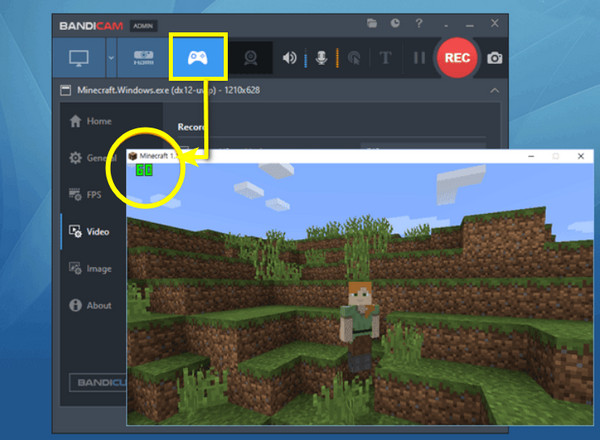
चरण दोएक बार तैयार हो जाने पर, “REC” बटन पर क्लिक करें या “F12” कुंजी का उपयोग करें। अपने Skyrim गेम से शुरुआत करें, और आप देखेंगे कि कैसे हरा नंबर लाल हो गया।
चरण 3अगर काम पूरा हो जाए, तो “स्टॉप” बटन पर क्लिक करें। Skyrim रिकॉर्डर फ़ाइल का स्थान कहाँ है? टूलबार पर “आउटपुट फ़ोल्डर खोलें” से, अपना रिकॉर्ड किया गया वीडियो देखें।
शीर्ष 3. ओबीएस स्टूडियो - व्यापक अनुकूलन के साथ बहुमुखी गेम रिकॉर्डिंग
Skyrim के उन एडवेंचरर के लिए जो पूर्ण नियंत्रण की मांग करते हैं, OBS Studio सबसे बढ़िया टूल है। हो सकता है कि यह सबसे सीधा विकल्प न हो, लेकिन एक बार जब आप इसे सीख लेते हैं, तो आप इसके अनुकूलन की गहराई का आनंद ले सकते हैं। कस्टम लेआउट और ओवरले से लेकर उन्नत ऑडियो सेटिंग तक, यह Skyrim रिकॉर्डर आपको पेशेवर सामग्री बनाने की अनुमति देता है, जो इसे कंटेंट क्रिएटर और स्ट्रीमर के बीच पसंदीदा बनाता है। क्या आप अपने Skyrim गेमप्ले को स्ट्रीम करना चाहते हैं? OBS आपके लिए है। जो लोग रिकॉर्डिंग की संभावनाओं को अनलॉक करना चाहते हैं, उनके लिए यह टूल आजमाने लायक है।
स्टेप 1OBS मुख्य स्क्रीन के अंदर, एक नया दृश्य बनाने के लिए “दृश्य” से “जोड़ें” बटन पर क्लिक करें और इसे अपनी पसंद का कोई भी नाम दें। फिर, “स्रोत” के “जोड़ें” बटन पर जाएँ और “गेम कैप्चर” पर निशाना लगाएँ। “कैप्चर स्पेसिफिक विंडो” चुनें और Skyrim चुनें।
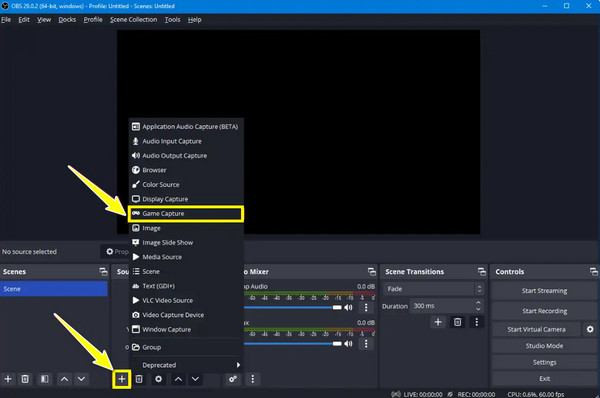
चरण दोइसके बाद, आप “सेटिंग्स” में कुछ महत्वपूर्ण सेटिंग्स समायोजित कर सकते हैं और फिर “वीडियो” और “ऑडियो” टैब में जा सकते हैं। तैयार होने के बाद, गेमप्ले की रिकॉर्डिंग शुरू करने के लिए “रिकॉर्डिंग शुरू करें” बटन पर क्लिक करें।
चरण 3Skyrim को अभी शुरू करें। बाद में, जब आपका काम पूरा हो जाए तो “रिकॉर्डिंग रोकें” बटन पर क्लिक करें, और रिकॉर्ड किया गया वीडियो आपके पहले से कॉन्फ़िगर किए गए फ़ोल्डर पथ में सहेजा जाएगा। इस तरह से OBS के साथ Skyrim रिकॉर्ड करें!
शीर्ष 4. NVIDIA ShadowPlay - अपने सर्वश्रेष्ठ Skyrim क्षणों को आसानी से कैप्चर करें और साझा करें
NVIDIA ShadowPlay के साथ, आपको Skyrim में कुछ अद्भुत छूट जाने की चिंता करने की ज़रूरत नहीं है। यह Skyrim रिकॉर्डर सीधे NVIDIA ग्राफ़िक्स कार्ड में एकीकृत है और आपको अपने सबसे अच्छे गेम हाइलाइट्स को स्वचालित रूप से कैप्चर करने और साझा करने की अनुमति देता है! इसका उपयोग करना आसान है; बस हॉटकी दबाएं, और ShadowPlay हाल ही के फुटेज को सहेज लेगा। आप इसे बैकग्राउंड में एक व्यक्तिगत हाइलाइट रील के रूप में सोच सकते हैं। त्वरित और आसान कैप्चर के लिए, ShadowPlay आपके सभी गेम हाइलाइट्स के लिए एक गेम-चेंजर है।
स्टेप 1GeForce Experience को खोलने से शुरुआत करें, फिर “सेटिंग्स” पर जाएँ और “इन-गेम ओवरले” विकल्प को सक्षम करें। गेम के दौरान ओवरले लाने के लिए “Alt + Z” कुंजियाँ दबाएँ।
चरण दोओवरले से, आप "वीडियो कैप्चर" सेटिंग समायोजित कर सकते हैं। यदि समाप्त हो गया है, तो "सहेजें" बटन पर क्लिक करें, Skyrim लॉन्च करें, फिर रिकॉर्डिंग शुरू करने के लिए Alt + F9 दबाएं, फिर अब खेलना शुरू करें।
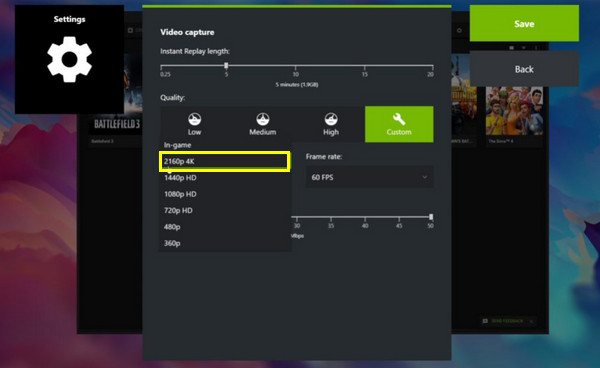
| स्किरिम रिकॉर्डर | समर्थित प्लेटफ़ॉर्म | उपयोग में आसानी | प्रदर्शन प्रभाव | रिकॉर्डिंग गुणवत्ता | सर्वश्रेष्ठ के लिए |
| 4ईज़ीसॉफ्ट स्क्रीन रिकॉर्डर | विंडोज़ और मैक | शुरुआती के अनुकूल | कम | एचडी, 4के | हर कोई जो उपयोग में आसानी और शक्तिशाली रिकॉर्डिंग सुविधाएँ चाहता है |
| बैंडिकैम | खिड़कियाँ | शुरुआती के अनुकूल | कम | एचडी, 4के | गेमर्स उच्च FPS और न्यूनतम प्रदर्शन प्रभाव पर ध्यान केंद्रित करते हैं |
| ओबीएस स्टूडियो | विंडोज़, मैक और लिनक्स | सीखने की तीव्र अवस्था | यदि ठीक से कॉन्फ़िगर नहीं किया गया तो संसाधन-गहन | एचडी, 4के | वे उपयोगकर्ता जिन्हें स्ट्रीमिंग और रिकॉर्डिंग के लिए उन्नत सुविधाओं की आवश्यकता थी |
| एनवीडिया शैडोप्ले | NVIDIA GPU के साथ विंडोज़ | NVIDIA GPU के साथ आसान | कम | एचडी, 4के | वे गेमर्स जो अपने गेम के मुख्य अंशों को त्वरित और आसान तरीके से कैप्चर करना चाहते हैं |
निष्कर्ष
अपने Skyrim रोमांच को कैप्चर करने के मामले में, आज बताए गए उपकरण आपको उन पलों को कैप्चर करने और उन्हें दुनिया के साथ साझा करने में मदद करेंगे। Bandicam अपनी हाई-FPS रिकॉर्डिंग के लिए सबसे अलग है, जबकि OBS में रिकॉर्डिंग और स्ट्रीमिंग के लिए बेजोड़ लचीलापन है, और ShadowPlay NVIDIA GPU के लिए एकदम सही है। हालाँकि, उपयोग में आसानी, उच्च-गुणवत्ता वाले परिणाम और सुचारू प्रदर्शन के लिए, सबसे अच्छा Skyrim रिकॉर्डर विकल्प है 4ईज़ीसॉफ्ट स्क्रीन रिकॉर्डरचाहे आप स्पष्ट दृश्य चाहते हों या लंबे Skyrim गेमप्ले को कैप्चर करना चाहते हों, प्रोग्राम यह सुनिश्चित करता है कि इसे बिना किसी रुकावट और परेशानी के सर्वोत्तम संभव गुणवत्ता में कैप्चर किया जाएगा, जिससे यह आपकी रिकॉर्डिंग आवश्यकताओं के लिए अंतिम उपकरण बन जाएगा।
100% सुरक्षित
100% सुरक्षित


